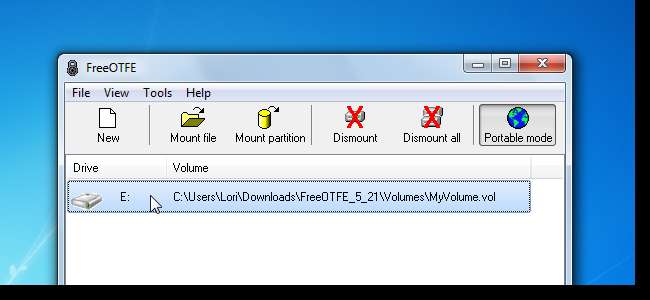
Si trabaja en varias computadoras, probablemente cargue sus datos y programas portátiles en una unidad flash USB. ¿No sería útil tener un método portátil fácil de usar para almacenar y acceder a sus archivos privados?
Anteriormente le mostramos cómo use TrueCrypt para proteger los datos en una unidad flash USB . Cuando ejecuta TrueCrypt en modo Traveler Disk, necesita tener derechos de administrador en la computadora que está usando.
Encontramos otro programa, llamado FreeOTFE, que también crea volúmenes encriptados similares a TrueCrypt. FreeOTFE ofrece un modo portátil, como TrueCrypt, que instala temporalmente los controladores necesarios y requiere derechos de administrador para ejecutarse. Sin embargo, la ventaja de FreeOTFE sobre TrueCrypt es que FreeOTFE ofrece su programa FreeOTFE Explorer que no requiere derechos de administrador para ejecutarse. No instala ningún controlador. FreeOTFE Explorer es una versión más limitada de FreeOTFE que le permite acceder a los archivos en su archivo .vol, pero no asigna una letra de unidad a su volumen. Todos los archivos a los que se acceda en un volumen utilizando FreeOTFE Explorer deben extraerse primero antes de abrir.
En este artículo, le mostramos cómo utilizar el programa principal FreeOTFE (simplemente lo llamamos FreeOTFE). El programa FreeOTFE Explorer es bastante fácil de entender. Puede utilizar ambas versiones de FreeOTFE, indistintamente. FreeOTFE y FreeOTFE Explorer pueden abrir los archivos .vol que cree para almacenar sus archivos.
Descargue FreeOTFE y FreeOTFE Explorer desde freeotfe.org .
Para ejecutar FreeOTFE, debe tener derechos de administrador. Haga clic con el botón derecho en el archivo FreeOTFE.exe y seleccione Ejecutar como administrador en el menú emergente.
NOTA: Si no tiene derechos de administrador, use el programa FreeOTFE Explorer.
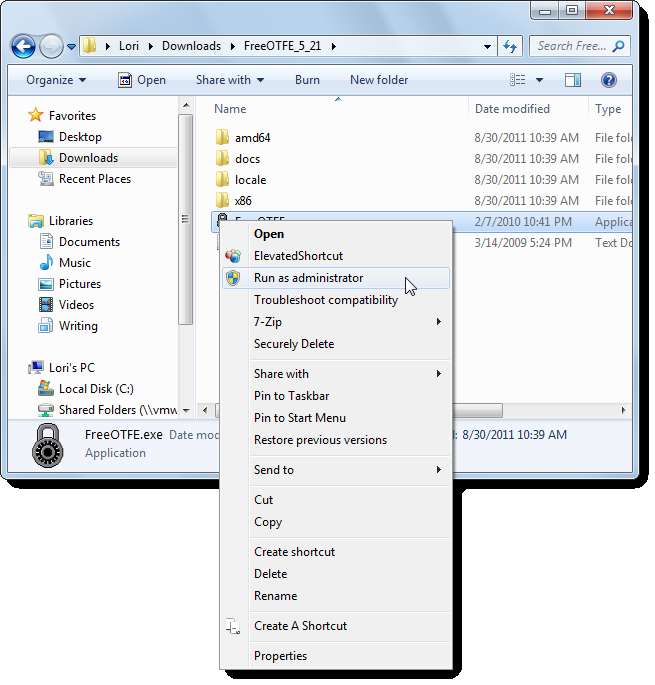
Si el Control de cuentas del usuario aparece el cuadro de diálogo, haga clic en si continuar.
NOTA: Es posible que no vea este cuadro de diálogo, según su Ajustes de control de la cuenta de usuario .
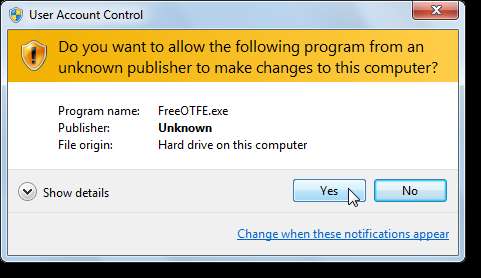
FreeOTFE instala temporalmente los controladores para ejecutar. Haga clic en Sí en el cuadro de diálogo Confirmar para instalar estos controladores.
NOTA: Cuando salga del programa, se le solicitará que desinstale los controladores. No se realizan cambios permanentes en la computadora que está utilizando.
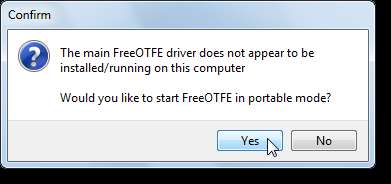
Si hace clic en No, y elige no ejecutar FreeOTFE en modo portátil, se muestra el siguiente cuadro de diálogo que le indica dónde encontrar las instrucciones para instalar los controladores. FreeOTFE no se puede ejecutar sin estos controladores (FreeOTFE Explorer puede).
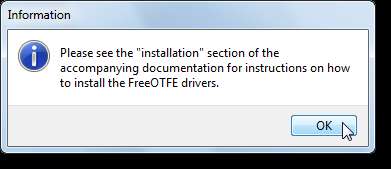
Si no ejecutó FreeOTFE con el comando Ejecutar como administrador, aparecerá el siguiente cuadro de diálogo. FreeOTFE se abre; sin embargo, no puede realizar ninguna acción en el programa. Salga del programa (seleccione Salir en el menú Archivo) y vuelva a ejecutar el programa con el comando Ejecutar como administrador.
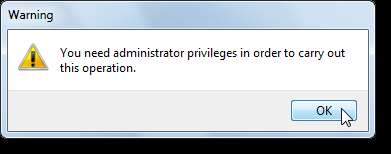
Una vez que FreeOTFE esté abierto, haga clic en Nuevo para crear un nuevo archivo de volumen en el que pueda almacenar de forma segura sus archivos privados.
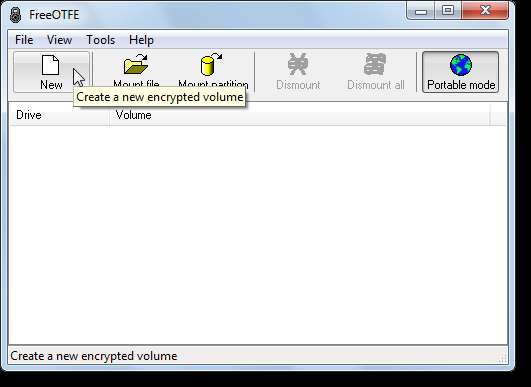
Aparece el Asistente de creación de volumen. Presione siguiente para continuar.
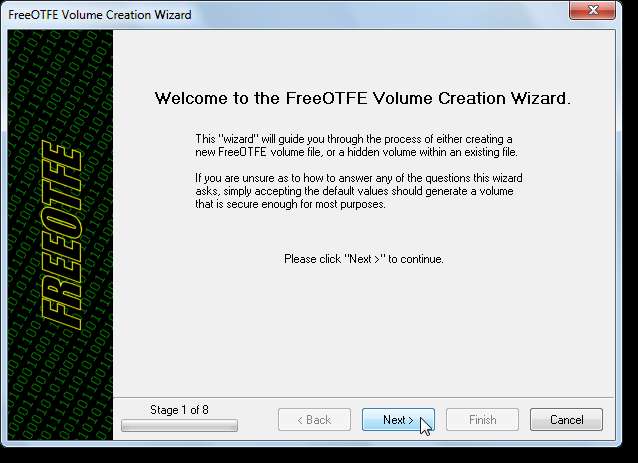
Seleccione si desea crear un archivo de volumen (que sea portátil) o si desea cifrar una partición o un disco completo. Para este ejemplo, creamos un archivo de volumen. Seleccione Archivo de volumen y haga clic en Siguiente.
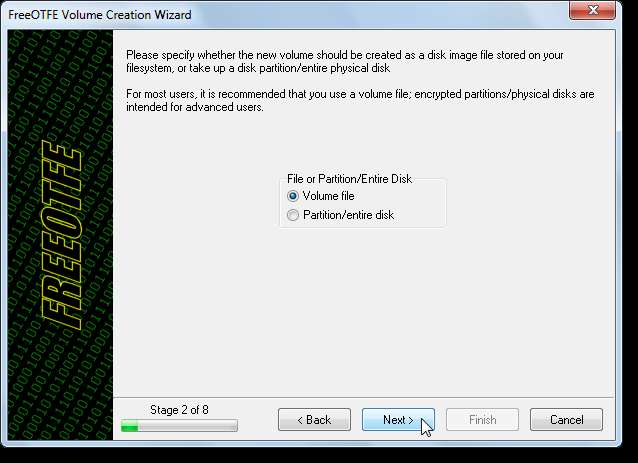
Para especificar un nombre para su archivo de volumen, haga clic en Examinar.
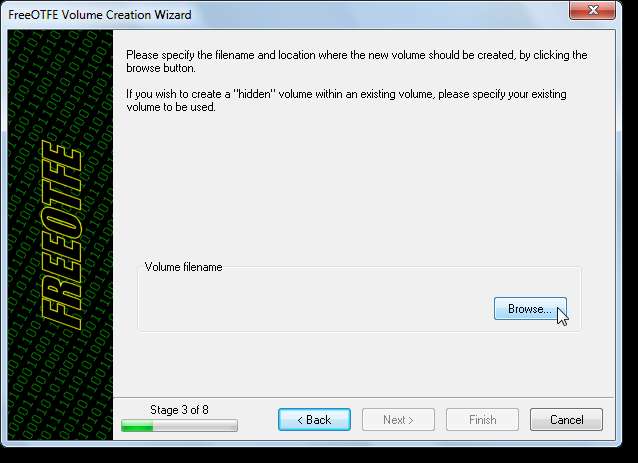
Navegue hasta donde desea guardar su archivo de volumen, ingrese un nombre para el archivo en el cuadro de edición Nombre de archivo y haga clic en Guardar. Elegimos almacenar nuestro archivo de volumen en una carpeta Volumes en la misma carpeta que el programa FreeOTFE. Esto hace que sea fácil llevar el programa y los archivos de volumen en una unidad flash USB, como ilustraremos más adelante en este artículo.
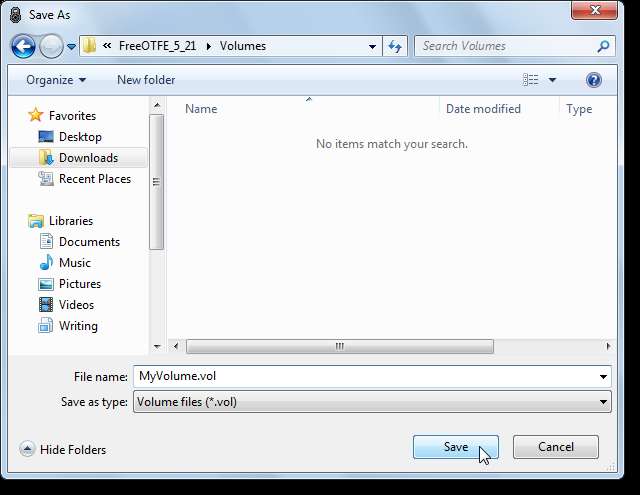
La ruta completa al archivo de volumen se muestra en el cuadro Nombre de archivo de volumen. Presione siguiente para continuar.
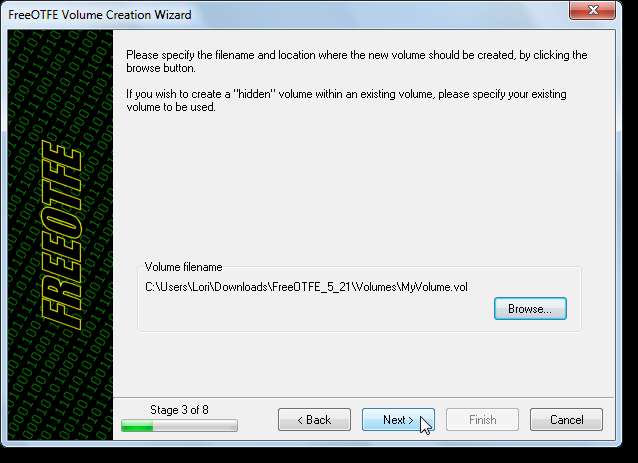
Ingrese el tamaño deseado para el volumen en el cuadro de edición y seleccione si desea que el tamaño sea en bytes, KB, MB, GB o TB en la lista desplegable.
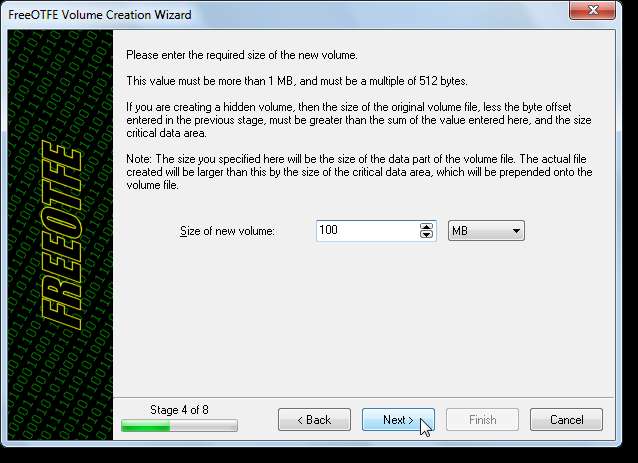
La siguiente pantalla muestra las opciones de seguridad disponibles. Si no está seguro de cuáles seleccionar, simplemente acepte las opciones predeterminadas. Suelen ser suficientes para la mayoría de los usuarios. Haga clic en Siguiente.
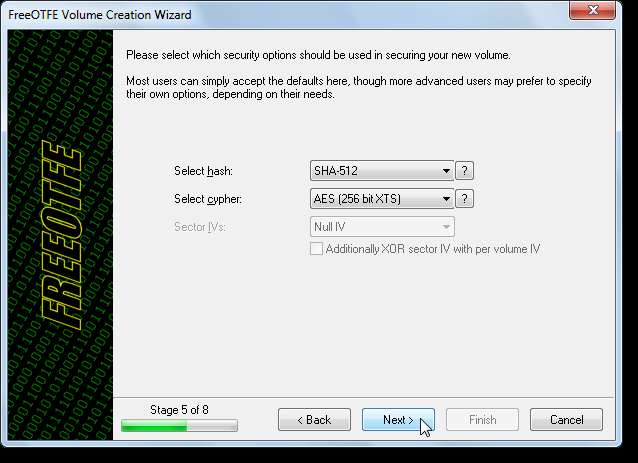
Al crear el nuevo volumen, FreeOTFE utiliza algunos datos aleatorios para los elementos enumerados en la pantalla. De forma predeterminada, se selecciona Microsoft CryptoAPI. Si también desea generar datos aleatorios adicionales con el mouse. seleccione Movimiento del mouse. Para ahorrar tiempo, en este ejemplo, no elegimos la opción de movimiento del mouse. Se necesita un tiempo para generar los datos aleatorios utilizando ese método. Sin embargo, para mayor seguridad, le recomendamos que se tome el tiempo y utilice la opción de movimiento del mouse. Haga clic en Siguiente.
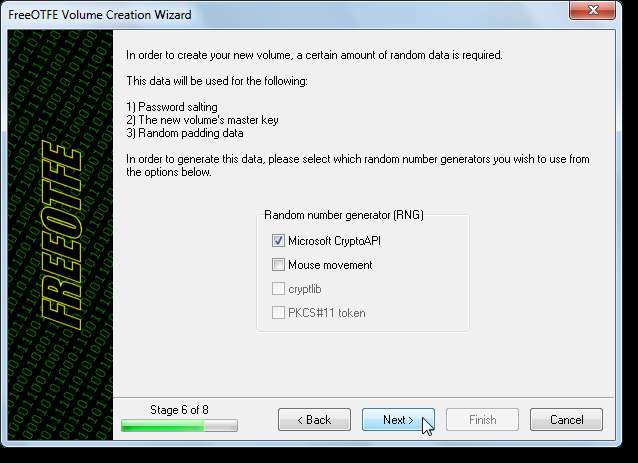
Si elige generar datos aleatorios moviendo el mouse, aparecerá la siguiente pantalla. Para generar los datos, mueva el mouse en el cuadro blanco de la pantalla hasta que se haya generado el número total de bits aleatorios requeridos (enumerados debajo del cuadro). Haga clic en Siguiente cuando haya terminado.
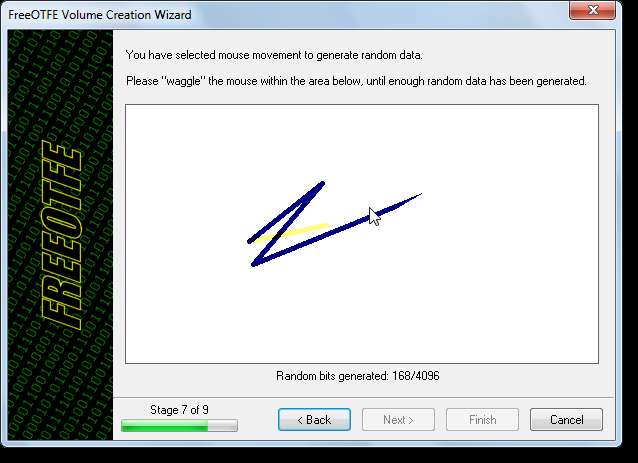
Ingrese una contraseña para el volumen una vez en el cuadro Contraseña y nuevamente en el cuadro Confirmar contraseña. NO presione Enter después de ingresar su contraseña en cualquiera de las casillas. Eso agregará Enter como un carácter en su contraseña. Presione siguiente para continuar.
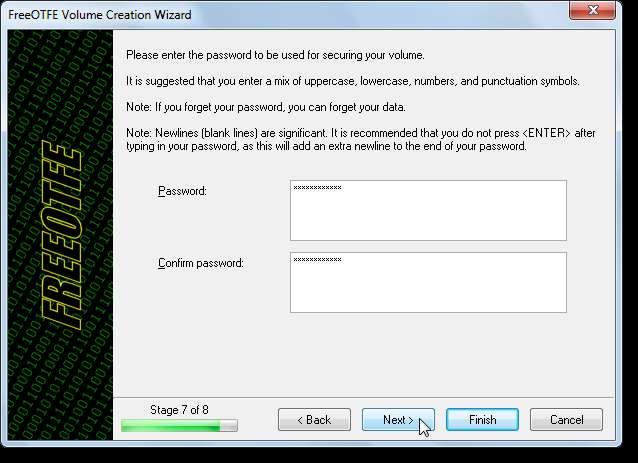
En la siguiente pantalla se muestra un resumen de la configuración que se utilizará para el nuevo volumen. Para montar el volumen inmediatamente después de su creación, seleccione la casilla de verificación Montar volumen después de la creación. Para este ejemplo, le recomendamos que seleccione esta opción.
También puede especificar una letra de unidad específica para que se use siempre (cuando esté disponible) para este volumen. Para hacer esto, haga clic en Avanzado.
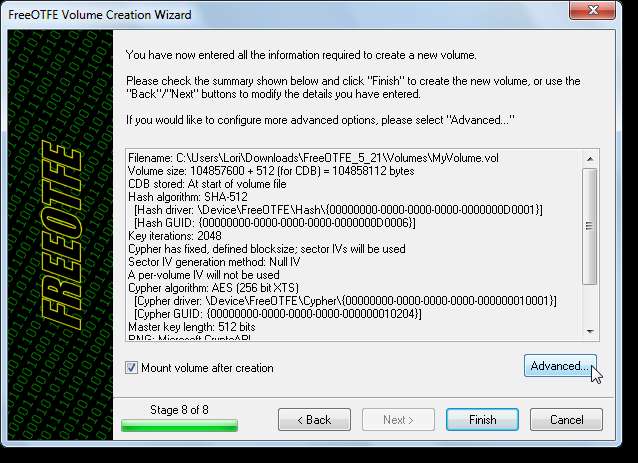
Haga clic en la pestaña Letra de unidad en el cuadro de diálogo Opciones avanzadas. Seleccione una letra de unidad de la lista desplegable. Es una buena idea seleccionar una letra de unidad que es poco probable que se use en la mayoría de las computadoras, si desea usar la misma letra de unidad cada vez que monte el volumen. Usamos E: como ejemplo, pero una letra más adelante en el alfabeto podría ser una mejor opción. Haga clic en Aceptar cuando haya elegido una letra de unidad.
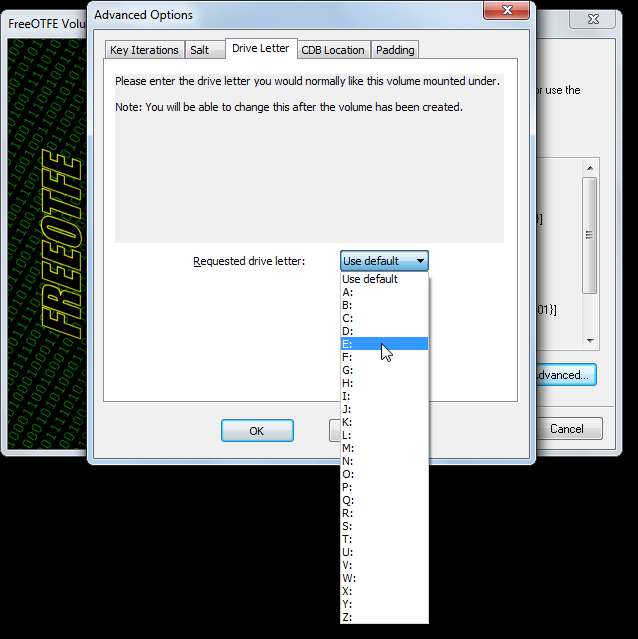
Volverá a la pantalla de resumen en el Asistente de creación de volumen. Haga clic en Finalizar para crear su nuevo volumen.
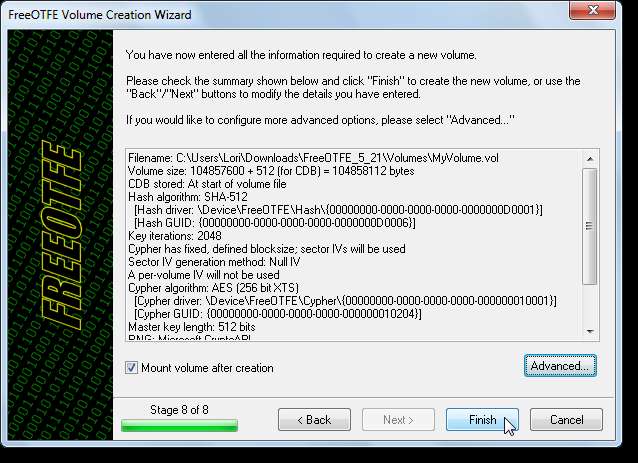
Aparece un cuadro de diálogo cuando se ha creado el volumen. Se recomienda formatear el volumen, tal como lo haría con una unidad normal, y sobrescribir el espacio libre del volumen antes de utilizarlo para almacenar archivos. Haga clic en Aceptar.

Para formatear el volumen, seleccione el volumen en la lista de la ventana principal de Free OTFE y seleccione Formatear en el menú Herramientas.
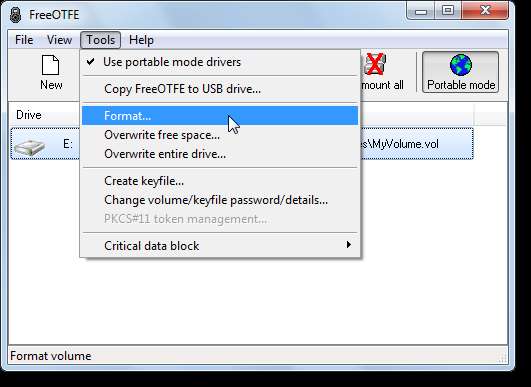
Aparece el cuadro de diálogo Formato. Acepte las opciones predeterminadas e ingrese una etiqueta de volumen para el volumen. Haga clic en Inicio.

Aparece un cuadro de diálogo de advertencia que le indica que se borrarán todos los datos. Debido a que no hay datos en este volumen, todavía está bien. Haga clic en Aceptar.
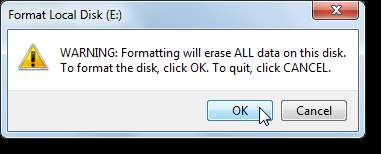
Haga clic en Aceptar en el cuadro de diálogo que aparece indicándole que el proceso de formateo se completó. Volverá al cuadro de diálogo Formato. Haga clic en Cerrar.
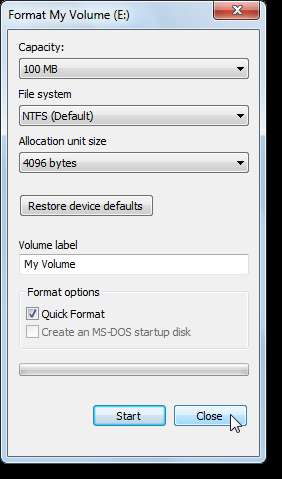
Para sobrescribir el espacio libre del volumen con datos aleatorios, seleccione Sobrescribir espacio libre en el menú Herramientas.
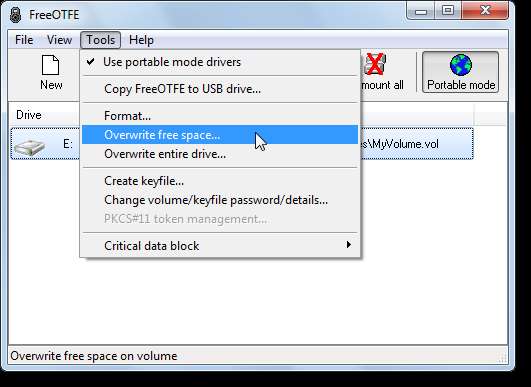
Aparece el cuadro de diálogo Seleccionar tipo de sobrescritura. Seleccione el tipo de datos aleatorios que desea utilizar. Seleccionamos la opción de datos cifrados más segura y seleccionamos la opción AES (256 bit XTS) de la lista desplegable. Ese es un método de cifrado seguro de uso común. Haga clic en Aceptar.
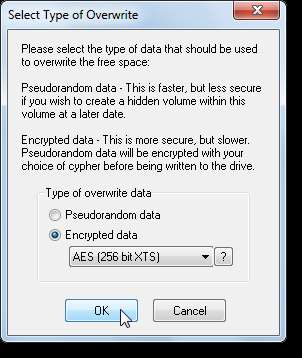
Si elige la opción Datos cifrados, aparece el cuadro de diálogo Generación aleatoria de datos. Nuevamente, para generar datos aleatorios, mueva el mouse en el cuadro blanco hasta que se hayan generado 512 bits. Su progreso se enumera debajo del cuadro. Cuando se hayan generado los bits necesarios, haga clic en Aceptar.
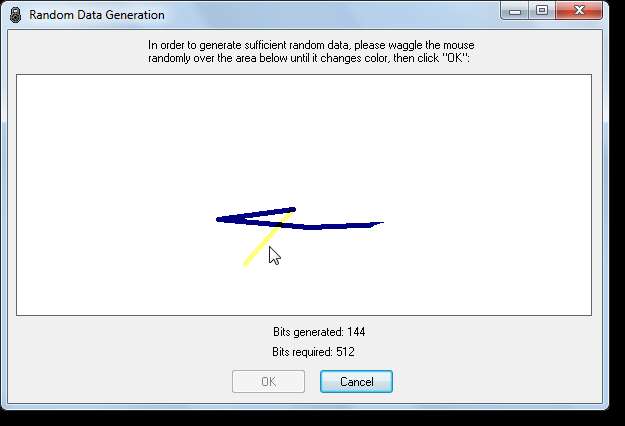
Aparece un cuadro de diálogo Confirmar que le advierte que el proceso de sobrescritura puede llevar mucho tiempo si creó un volumen grande. Dado que nuestro volumen es de solo 100 MB, no debería tardar mucho. Haga clic en Sí.
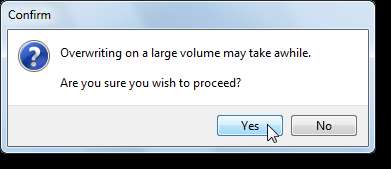
Aparece un cuadro de diálogo que muestra aproximadamente cuánto tiempo queda en el proceso de sobrescritura.
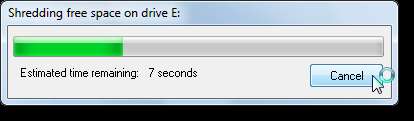
Cuando finalice el proceso de sobrescritura, haga clic en Aceptar en el cuadro de diálogo de confirmación que aparece. Si eligió montar su nuevo volumen después de su creación, aparecerá en la ventana de FreeOTFE.
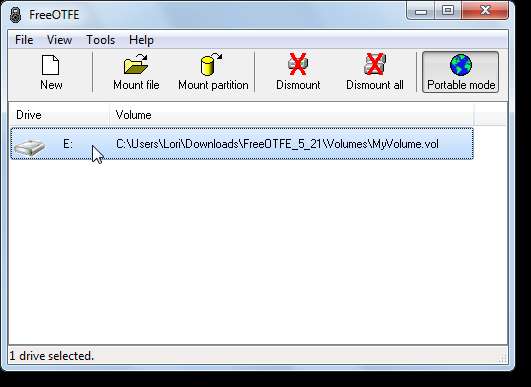
El volumen se muestra en la sección Unidades de disco duro del Explorador de Windows. Puede hacer doble clic en él para acceder a él como cualquier otra unidad de la lista.
NOTA: Esta es un área en la que FreeOTFE y FreeOTFE Explorer difieren. FreeOTFE Explorer no monta volúmenes con letras de unidad. Tiene que montar la unidad en el programa FreeOTFE Explorer.
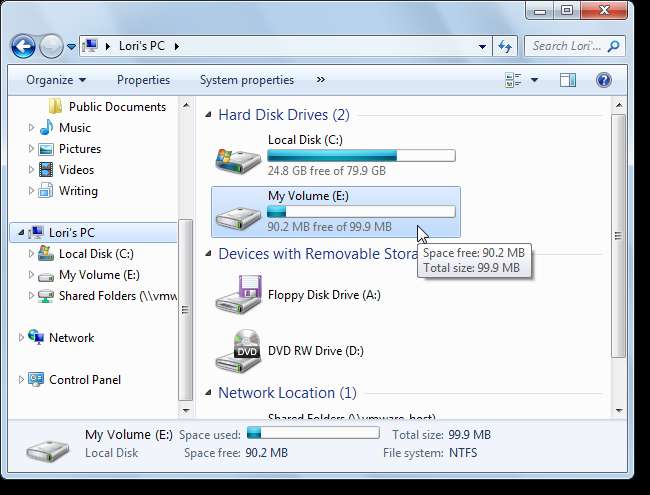
Puede copiar y pegar archivos en el volumen o unidad y puede abrir archivos en su volumen y editarlos como lo haría con los archivos de cualquier otra unidad.
NOTA: Otra diferencia entre FreeOTFE y FreeOTFE Explorer es que no puede copiar y pegar archivos o abrir archivos directamente desde el volumen. Para acceder a los archivos de un volumen al utilizar FreeOTFE Explorer, primero debe extraer los archivos. Si hace esto, le recomendamos que eliminar de forma segura los archivos que extrajo una vez que los importó nuevamente a su volumen después de realizar cambios.
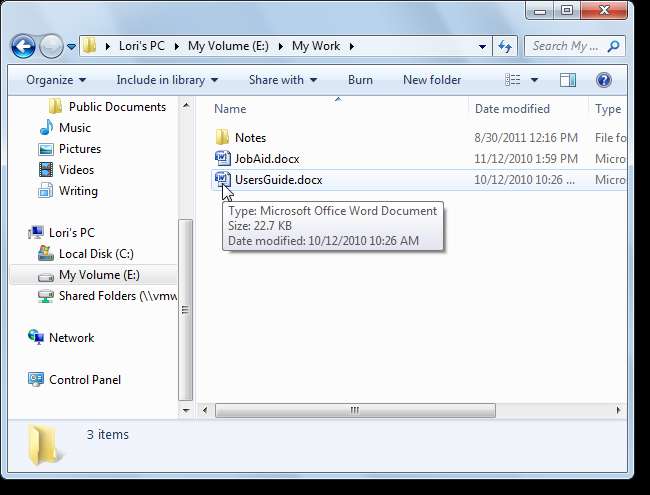
Para desmontar un volumen, "bloquear" sus archivos de nuevo, haga clic en Desmontar. Es posible que vea un cuadro de diálogo que le advierte que debe forzar el desmontaje del volumen. Asegúrese de que todas las ventanas del Explorador de Windows y otras ventanas que accedan al volumen estén cerradas y que todos los archivos del volumen estén cerrados. Si ha hecho esto y todavía recibe la advertencia, debería poder forzar un desmontaje.
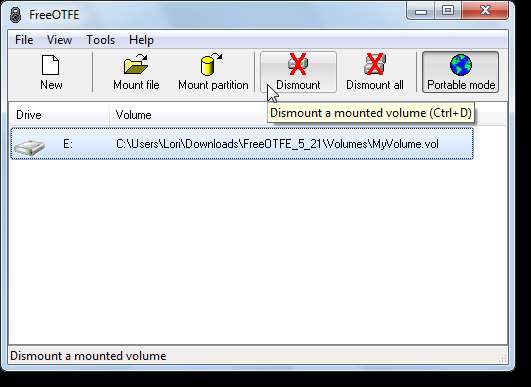
Puede cambiar fácilmente la contraseña y los detalles del volumen. Antes de hacer esto, asegúrese de que el volumen esté desmontado. Para cambiar la contraseña o los detalles, seleccione Cambiar volumen / contraseña de archivo de claves / detalles en el menú Herramientas. Aparece un asistente similar al Asistente de creación de volumen. Siga las instrucciones en cada pantalla.
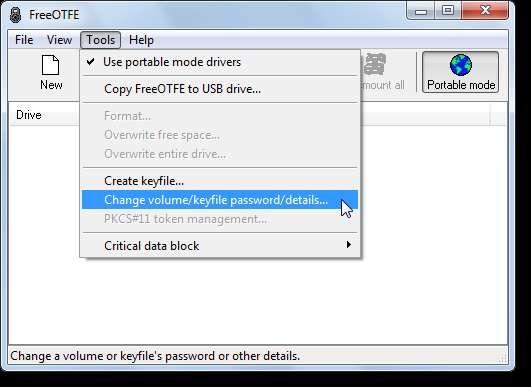
Para cambiar las opciones de FreeOTFE, seleccione Opciones en el menú Ver.
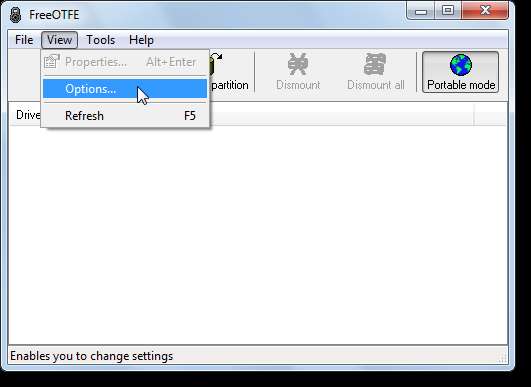
Hay muchas opciones disponibles en el cuadro de diálogo Opciones que le permiten personalizar FreeOTFE. Si cambia la configuración de los valores predeterminados, es una buena idea guardar su configuración. Seleccionamos guardar la configuración en un archivo en el directorio FreeOTFE, por lo que nuestra configuración estará disponible siempre que usemos FreeOTFE.
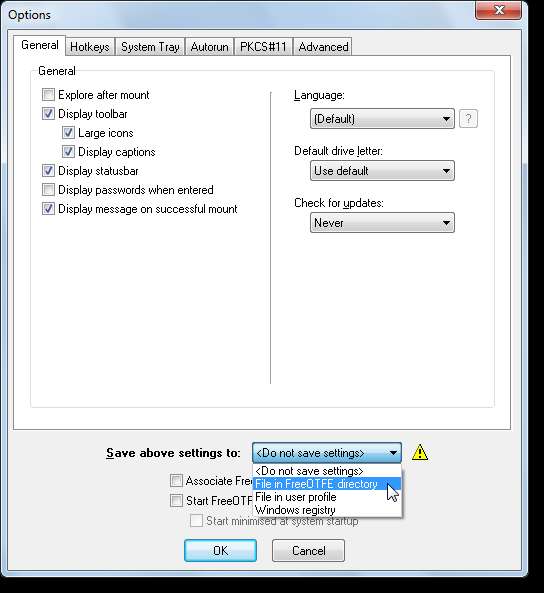
Si no ha seleccionado una opción para Guardar la configuración anterior cuando hace clic en Aceptar para cerrar el cuadro de diálogo Opciones, se muestra el siguiente cuadro de diálogo de Advertencia. Si indica que desea que la configuración sea persistente haciendo clic en Sí, volverá al cuadro de diálogo Opciones. Seleccione una opción para guardar la configuración y vuelva a hacer clic en Aceptar.
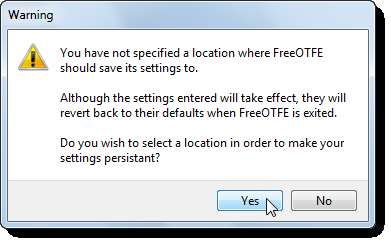
El cuadro de diálogo Opciones proporciona una opción para asociar los archivos .vol con FreeOTFE. Sin embargo, cuando intentamos esto y luego intentamos hacer doble clic en un archivo .vol para montarlo, el archivo no estaba en la lista de FreeOTFE. Teníamos FreeOTFE abierto en ese momento, lo cual es necesario para que los controladores estén cargados. Debido a que esta característica no parece funcionar bien, le recomendamos que monte volúmenes usando el botón Montar archivo en FreeOTFE.
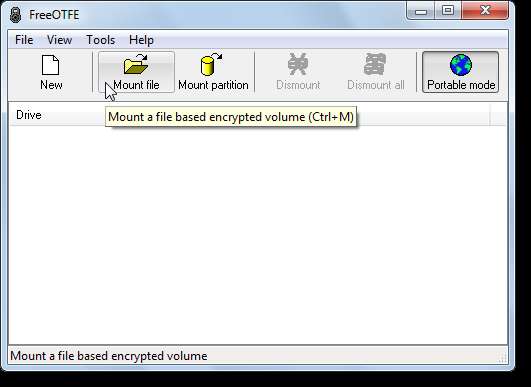
Busque su archivo de volumen en el cuadro de diálogo Abrir, selecciónelo y haga clic en Abrir.
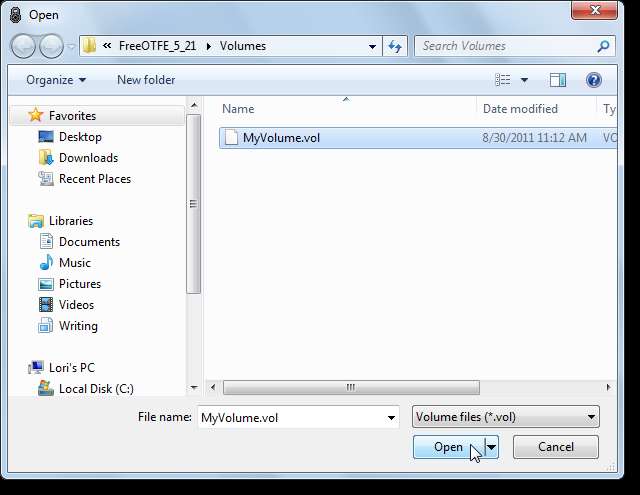
Se muestra el cuadro de diálogo Entrada de clave para que ingrese su contraseña para montar el volumen. FreeOTFE también le permite usar un archivo de claves además de una contraseña usando la opción Crear archivo de claves en el menú Herramientas. Si decide crear un archivo de claves para su volumen, use el botón… para seleccionar su archivo de claves. También puede seleccionar una letra de unidad diferente usando la lista desplegable Unidad. Haga clic en Aceptar.
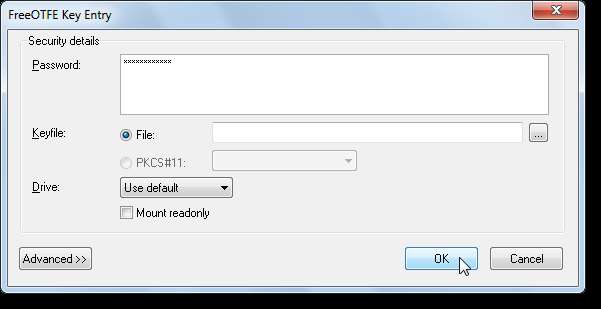
Aparece un cuadro de diálogo que confirma la letra de unidad utilizada al montar el volumen. Haga clic en Aceptar.
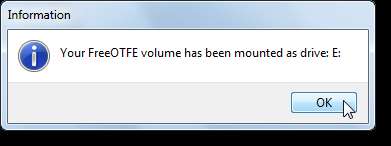
Para copiar fácilmente FreeOTFE a su unidad flash USB, seleccione Copiar FreeOTFE a unidad USB en el menú Herramientas.
NOTA: Aquí es donde es conveniente tener almacenados sus volúmenes en el directorio FreeOTFE. Se copiarán junto con el programa a la unidad flash USB.
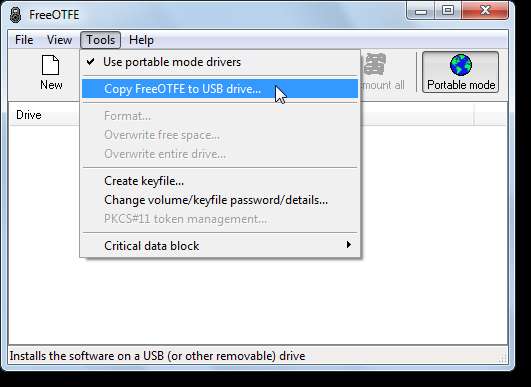
Aparece el cuadro de diálogo Copiar FreeOTFE a unidad USB. Si tiene más de una unidad flash USB conectada a su computadora, elija cuál usar en la lista desplegable Unidad. Si inserta otro en este punto, haga clic en Actualizar para agregarlo a la lista. Si elige la ruta predeterminada, FreeOTFE se copiará a un directorio FreeOTFE en la raíz de su unidad flash. Para seleccionar una ubicación diferente, use el botón….
Puede elegir ejecutar FreeOTFE automáticamente cuando inserte su unidad flash USB en una computadora seleccionando la casilla de verificación Setup autorun.inf para iniciar FreeOTFE cuando se inserte la unidad. También puede ocultar el archivo autorun.inf. No elegimos estas opciones, ya que tenemos muchos otros datos y programas portátiles en nuestra unidad flash USB y es posible que no siempre deseemos ejecutar FreeOTFE de inmediato.
Al hacer clic en Aceptar, se muestra el progreso de la copia de los archivos del programa y aparece un cuadro de diálogo que le indica cuándo se han copiado los archivos.

Para cerrar FreeOTFE, seleccione Salir en el menú Archivo.
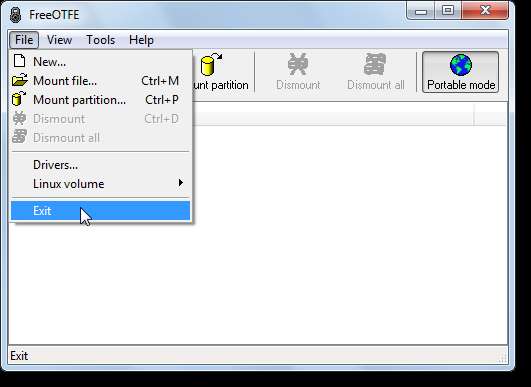
Se le solicitará que cierre el modo portátil antes de que se cierre el programa. Esto desinstala los controladores que se instalaron temporalmente. Haga clic en Sí para desinstalar los controladores.
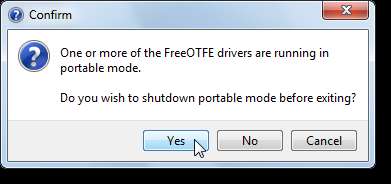
Con FreeOTFE y FreeOTFE Explorer, puede llevar fácilmente sus archivos privados con usted y acceder a ellos en cualquier computadora con Windows, tenga o no derechos administrativos en esa computadora. Hay un manual en PDF disponible para descargar para ambos programas que lo ayudará con las funciones que no cubrimos aquí.







